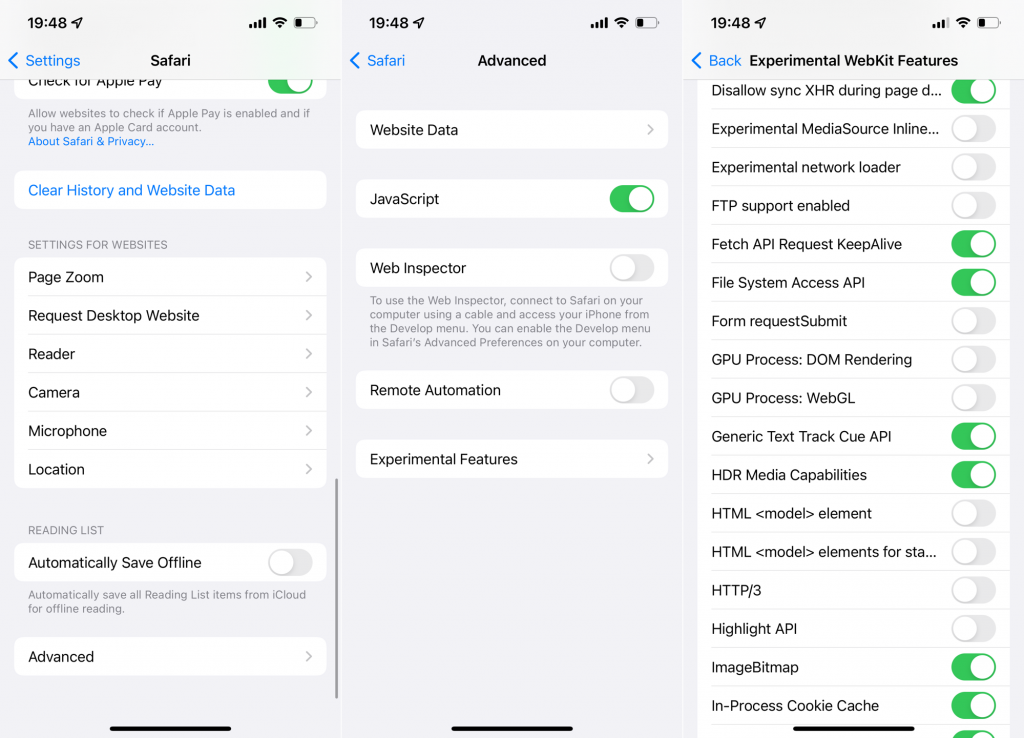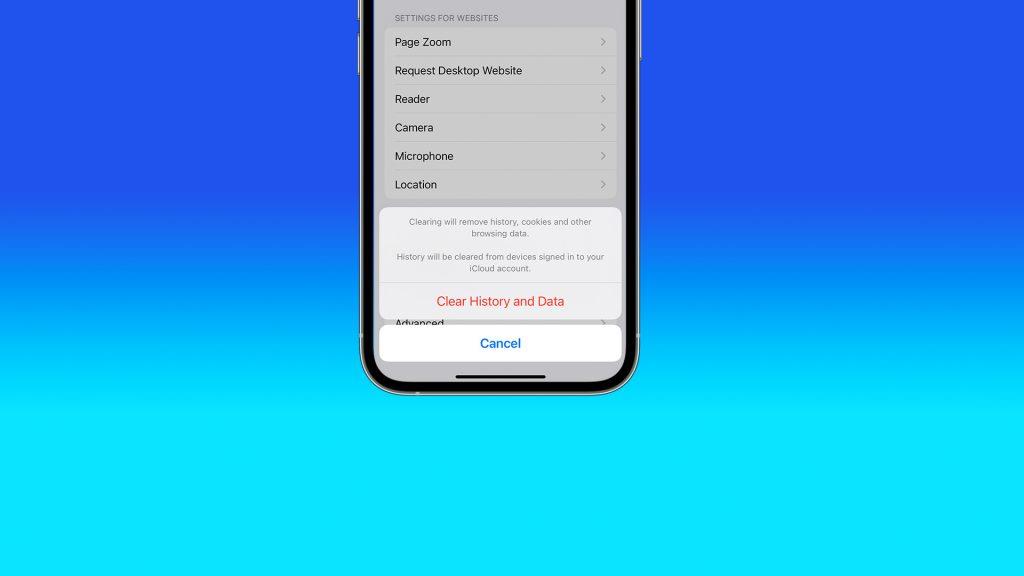Sokan inkább a Safarit használják videók megtekintéséhez, mert a böngésző alapértelmezett lejátszója gyakran jobb videóminőséget kínál, mint néhány dedikált streamelő alkalmazás. Sokan azonban azt is mondják, hogy a Safari néha nem játssza le a videókat iPhone-on. Néha nem indul el a videó, néha csak egy fekete képernyő, és néha az egész alkalmazás összeomlik.
A probléma természetétől függetlenül ebben a cikkben megpróbáljuk kezelni a Safari videólejátszási problémáit.
A Safari nem játssza le a videókat iPhone-on? Íme, mit kell tenni
Ha a Safari nem játssza le a videókat iPhone-ján, próbálkozzon a következő megoldásokkal:
- GPU folyamat letiltása: DOM rendering
- Ellenőrizze az internetkapcsolatot
- Frissítse az iOS-t
- Törölje az előzményeket és a webhelyadatokat
GPU folyamat letiltása: DOM rendering
A GPU-folyamat letiltása : A médiakísérleti funkció korábban az egyik leggyakoribb megoldás volt a videolejátszási problémákra az iPhone Safari alkalmazásban. Az Apple azonban úgy döntött, hogy eltávolítja ezt a kísérleti funkciót az iOS 15 rendszerrel . Mivel nincs hivatalos nyilatkozatunk az Apple-től, a döntés oka továbbra sem ismert.
Mivel a GPU Process: Media most hiányzik, alternatív megoldást kell találnunk. Találtam egy fórumbejegyzést , amely szerint egy másik kísérleti funkció, a GPU Process: DOM Rendering letiltása is segíthet a Safari videólejátszási problémáiban. Azonban nincs elég pozitív visszajelzés annak megerősítésére, hogy a funkció letiltása valóban megoldja a problémát. Ennek ellenére megpróbálhatja letiltani a GPU Process: DOM renderinget, hogy ellenőrizze, valóban megoldja-e a problémát.
A GPU folyamat letiltása a következőképpen történik: DOM renderelés iPhone-on:
- Nyissa meg a Beállítások menüpontot .
- Görgessen le, és koppintson a Safari elemre .
- Nyissa meg a Speciális > Kísérleti funkciók oldalt .
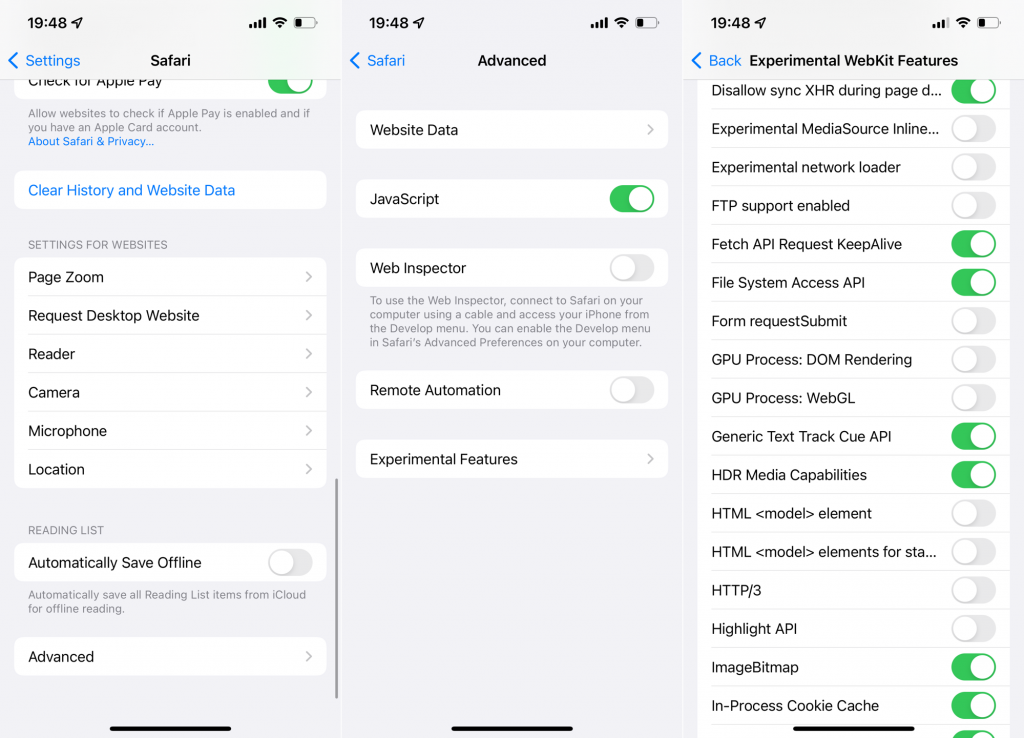
- Keresse meg a GPU-folyamat: DOM rendering opciót , és kapcsolja ki.
Ellenőrizze az internetkapcsolatot
A gyenge internetkapcsolat az is lehet az oka, hogy a Safari nem játssza le a videókat iPhone-ján. Ezért győződjön meg arról, hogy megfelelően csatlakozik egy Wi-Fi hálózathoz, vagy hogy elegendő adat van-e az adatcsomagban.
Ha azt észleli, hogy valami probléma van az internetkapcsolattal, olvassa el ezt a cikket további megoldásokért.
Frissítse az iOS-t
Az iOS frissítései legtöbbször új funkciókat vezetnek be, és javítják a rendszer általános stabilitását és biztonságát. Egyes frissítések azonban mindenféle problémát okozhatnak . Korábban is beszámoltak arról, hogy a legújabb iOS-frissítés telepítése után nem tudtak videókat lejátszani a Safariban. Így lehetséges, hogy a Safari nem játssza le a videókat az iPhone-on a friss iOS-kiadásban található hiba miatt.
Ha ez valóban így van, akkor valószínűleg nem sok mindent tehet, kivéve, hogy meg kell várnia, amíg az Apple javítja a jövőbeli iOS-frissítések egy részét. Hacsak nem sikerül olyan javítást találnia, amely kizárólag erre a frissítésre vonatkozik. Szóval, böngésszen az interneten, és talán talál megoldást.
Az új iOS-frissítések megtekintéséhez lépjen a Beállítások > Általános > Szoftverfrissítés menüpontra . Ha elérhető az új frissítés, telepítse, és ellenőrizze, hogy a probléma továbbra is fennáll-e.
Törölje az előzményeket és a webhelyadatokat
Végül pedig, ha továbbra sem tud videókat lejátszani a Safari alkalmazásban iPhone-ján, megpróbálhatja törölni az előzményeket és a webhely felhalmozott adatait . Ne feledje azonban, hogy ezzel gyakorlatilag visszaállítja a Safarit, mivel törli az összes mentett jelszavát és egyéb webhelyadatait, így újra be kell jelentkeznie az összes webhelyre .
De ha hajlandó vállalni a kockázatot, a következőképpen törölheti a Safari előzményeit és webhelyadatait:
- Nyissa meg a Beállítások menüpontot .
- Görgessen le, és koppintson a Safari elemre .
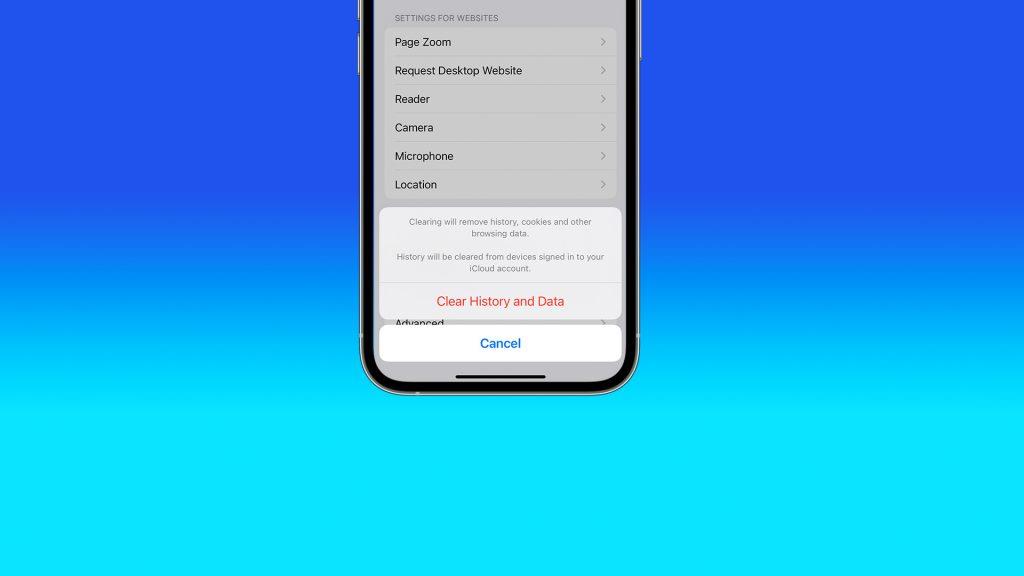
- Koppintson az Előzmények és webhelyadatok törlése elemre, és erősítse meg.
Nagyjából ennyi. Remélem, hogy ezek közül a megoldások közül legalább az egyik segített megoldani a Safari videolejátszási problémáit iPhone-ján. Ha bármilyen észrevétele, kérdése vagy javaslata van, nyugodtan ossza meg velünk az alábbi megjegyzésekben.